Tolerancia geométrica de DimXpert
Utilice la herramienta Tolerancia geométrica de DimXpert  para aplicar tolerancias geométricas a operaciones de DimXpert.
para aplicar tolerancias geométricas a operaciones de DimXpert.
Para utilizar DimXpert en la aplicación de una tolerancia geométrica:
-
Haga clic en Tolerancia geométrica  (barra de herramientas DimXpert) o en Herramientas, DimXpert, Tolerancia geométrica.
(barra de herramientas DimXpert) o en Herramientas, DimXpert, Tolerancia geométrica.
-
Seleccione la característica geométrica.
-
Aplique la información y las referencias de tolerancia según corresponda.
-
Seleccione una operación y coloque la anotación.
También puede preseleccionar una operación.
-
Haga clic en Aceptar.
 También puede fijar opciones de unión de tolerancia geométrica.
También puede fijar opciones de unión de tolerancia geométrica.

Cuadro de diálogo Propiedades
Utilice el cuadro de diálogo Propiedades de la tolerancia geométrica para definir y editar las tolerancias geométricas de DimXpert. Al utilizar el cuadro de diálogo Propiedades del DimXpert, el software ofrece estos filtros y comprobaciones, según el estándar de dibujo activo.
|
Propiedad
|
Filtros y comprobación
|
|
Símbolo
|
Comprobación: El software comprueba y garantiza que la combinación de característica geométrica y operación sea válida. Si la combinación no es válida, se produce un error. Esto sucede, por ejemplo, si se aplica la opción Planitud cuando la operación con tolerancia es un Saliente.
|
|
|
|
|
Forma de zona de tolerancia
|
Filtros: El software filtra las opciones basándose en la característica geométrica seleccionada. Por ejemplo, las opciones se encuentran activadas para las tolerancias de Posición y desactivadas para las tolerancias de Circularidad.
Comprobación: El software comprueba y garantiza que la combinación de zona de tolerancia y operación sea válida. Si la combinación no es válida, se produce un error. Esto sucede, por ejemplo, si se aplica un símbolo de diámetro cuando la operación con tolerancia es un plano.
|
|
|
|
|
Valor de tolerancia
|
Comprobación: El software comprueba y garantiza que se proporcione el valor de tolerancia y éste sea un número positivo. Se produce un error si falta el valor, si éste no es un número o si es menor que cero.
|
|
|
|
|
Modificador de condición de material
|
Filtros: El software filtra las opciones basándose en la característica geométrica seleccionada. Por ejemplo, las opciones se encuentran activadas para Posición y desactivadas para Descentramiento.
Comprobaciones:
-
El software comprueba y garantiza que se apliquen los símbolos de condición de material máxima (maximum material condition, MMC) y condición de material mínima (least material condition, LMC) sólo cuando la operación con tolerancia sea una operación de tamaño. Se produce un error cuando la operación no es una operación de tamaño sino, por ejemplo, una cajera.
-
El software comprueba y garantiza que se aplique una tolerancia de tamaño a la operación con tolerancia al especificar MMC o LMC. Se produce un error cuando no existe una tolerancia de tamaño.
|
|
|
|
|
Zona de tolerancia proyectada
|
Filtros: El software filtra las opciones basándose en la característica geométrica seleccionada. Por ejemplo, las opciones se encuentran activadas para Posición y desactivadas para Concentricidad.
Comprobaciones:
-
El software comprueba y garantiza que la operación con tolerancia admita una zona de tolerancia proyectada. Se produce un error si la operación no lo hace. Por ejemplo, si se bsp;aplica una zona de tolerancia proyectada cuando la operación es un plano (ISO).
-
El software comprueba y garantiza que se proporcione el valor más alto y éste sea un número positivo. Se produce un error si falta el valor, si éste no es un número o si es menor que cero.
|
|
|
|
|
Tolerancia base de unidad
|
Comprobación: El software comprueba y garantiza que el formato utilizado para los criterios por área de unidad o por longitud de unidad sean válidos. Se produce un error cuando el formato no se reconoce.
|
|
|
|
|
Tolerancia 2
|
Comprobación: El software comprueba y garantiza que el formato de la entrada, el valor de tolerancia seguido por “MAX”, sea válido. Se produce un error cuando el formato no se reconoce.
|
|
|
|
|
Referencia primaria, secundaria y terciaria
|
Filtros:
-
El software filtra las opciones de referencia basándose en la característica geométrica seleccionada. Por ejemplo, las opciones se encuentran activadas para Posición y desactivadas para Planitud.
-
El software filtra las opciones para los modificadores de condición de material basándose en la característica geométrica seleccionada. Por ejemplo, las opciones se encuentran activadas para Posición y desactivadas para Descentramiento.
Comprobaciones:
-
El software comprueba y garantiza que la etiqueta de referencia introducida sea la etiqueta de una referencia existente. Se produce un error cuando no lo es.
-
El software comprueba y garantiza que los símbolos de MMC y LMC sólo se apliquen cuando la operación de referencia sea una operación de tamaño. Se produce un error cuando la operación no es una operación de tamaño sino, por ejemplo, un plano.
-
El software comprueba y garantiza que las referencias definan un marco de referencia válido basándose en las reglas especificadas por ASME Y14.5.1M. Se produce un error en los conjuntos de referencias que no cumplen con estas reglas, por ejemplo, si las referencias primaria y secundaria son dos planos paralelos.
|
|
|
|
|
Casillas combinadas
|
Comprobación: Al especificar referencias, el software comprueba y garantiza que las referencias especificadas en el nivel inferior se introduzcan en el mismo orden de precedencias que en el nivel superior. Se produce un error si las referencias no se repiten, por ejemplo, si la referencia primaria en el nivel superior es “A,” pero se especifica “B” como referencia primaria en el nivel inferior.
|
Piezas en pulgadas
Al trabajar en pulgadas, el número de dígitos significativos y ceros decimales introducidos en los compartimentos de tolerancia controla el número de decimales utilizado al crear las cotas básicas.
El valor de tolerancia se introduce como “0.00”
Las cotas básicas se expresan en el mismo número de decimales que el valor de tolerancia.
|
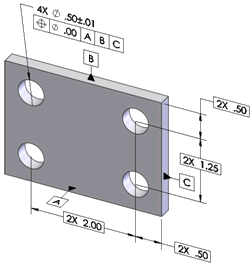
|
|
El valor de tolerancia se introduce como bsp;“0.000”
|
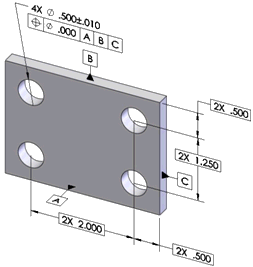
|
Tolerancias que dependen de la dirección
Tenga cuidado al establecer los planos de anotación cuando aplique tolerancias que controlen los elementos de línea de una operación o tolerancias de zonas planas a operaciones axiales. En el ejemplo incluido a continuación, la tolerancia 0.5 se aplica a todos los elementos de línea que se encuentren en planos paralelos a la referencia B y la tolerancia 0.2 a todos los elementos de línea que se encuentren en planos paralelos a la referencia
C
.
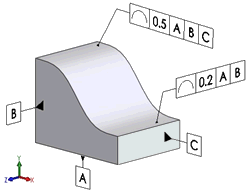
Lista de tolerancias admitidas por operación.
Saliente, Cono, Cilindro, Taladro simple
-
Forma: circularidad, cilindricidad (excepto el cono), rectitud
-
Orientación: angularidad, paralelismo, perpendicularidad
-
Ubicación: concentricidad, posición, simetría (sólo ISO)
-
Perfil: línea, superficie
-
Descentramiento: circular, total
Taladros avellanados y refrentados
Plano
-
Forma: planitud, rectitud
-
Orientación: angularidad, paralelismo, perpendicularidad
-
Ubicación: posición (sólo ISO), simetría
-
Perfil: línea, superficie
-
Descentramiento: circular, total
Muesca, Ranura, Ancho
-
Forma: rectitud (sólo ancho)
-
Orientación: angularidad, paralelismo, perpendicularidad
-
Ubicación: posición, geometría
-
Perfil: línea, superficie
Cajera
Colección, Superficie
Esfera
-
Ubicación: concentricidad, posición, simetría
-
Perfil: línea, superficie
-
Descentramiento: circular
Temas relacionados
Opciones de tolerancia geométrica de DimXpert